Apr 01, 2009
記入日時を編集しても変わらないようにします
「エントリファイルの更新時刻を保持する」ようにしてみます。
テストです。
22:47ごろ記入。
22:56ごろ記入。うまくいくかな。
うまくいった!
さらにbrタグを自動的に追加するpluginを入れた。
どうかな?
ぼくのはほかのpluginとの相性でうまくいかない部分もあるかも。
Apr 26, 2008
istanbulの再インストール
Debian GNU/Linuxをsargeからetchにupgradeした後、istanbulを使っていなかった。
istanbulはデスクトップセッションをビデオで記録するツールである。
このblosxom blogの書き方の説明をするビデオを作ってみる。
作ったあとのリンクは後ほど、入れることにする。

このページを作る様子をistanbulで記録したビデオを下のリンクから見ることができる。
blosxom blogの使い方(08年4月26日flv作成)
Nov 09, 2005
画像をアップロードする。
pluginを入れたので、blogのトップページの右下に「新規投稿」のリンクができました。
いままではファイル名をmar8_1などと決めなければなりませんでしたが、今度は書き込む時刻をもとにファイル名が自動的に作られています。
また書き込むときに現れるページに書き込むフォームが3つ、増えました。
If you want to upload the jpeg file:
の下にあるフォームは、その右の「参照」ボタンを押して、自分のハードディスク内にある画像ファイルを選ぶことによって入力されます。
Rename file_name:
の下に数字が入りますが、「新規投稿」を押すと生成されるファイル名です。
ファイル名を変更する必要はあまりないので、ここはそのままで普通はいいです。
Add comment(Comment is NOT appear on this page):
の下のフォームも通常は書き込む必要はありません。HTMLのコメントタグに囲まれる文字列の入力です。
上の3つが増えましたが、残りのフォームは前と同じです。
もう一度説明すると……。
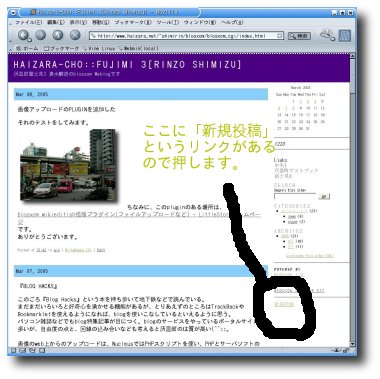
画面右下の「新規投稿」を押すと、
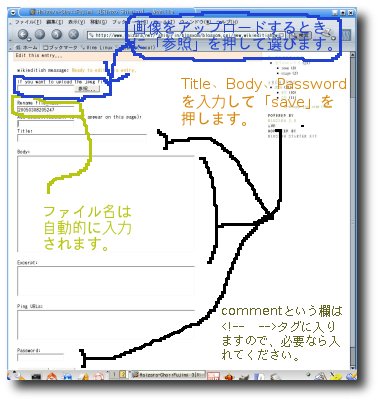
上のようにフォームが増えました。
ひとつは「参照」の左にあるフォームです。これは画像アップロードするときに押して、自分のHDDからファイルを選びます。幅に気を付けてください。
Rename file_name(英語いいかげん^^)でファイルの名を変えることができます。
Add comment のフォームでは、コメントタグに入る文字列を入れることができます。通常は使うことはないでしょう。
アップロードされた画像は自動的にimg srcタグが追加されます。
2つアップロードしたい場合、1つアップロードしてsaveし、改めてEditを押して新たにアップロードしてください。
Jul 31, 2005
Usageというカテゴリを作ります。URL その1
灰皿町blosxom blogの使い方--その1
blosxom blogを使いはじめて、まだ短いですが、本などを見ながら使い方をメモしていきます。
たとえば、年月ごとの記事を参照したいときには、
blosxom.cgi/2005/02/
などのようなURLにアクセスします。
blosxom.cgi/2005/
のようにもできますし、日付別のファイルにアクセスするなら、右のカレンダーから、月別、年別なら右の「Archives」からアクセスが簡単ですけど。
カテゴリを作るにはディレクトリを作る必要がありますので、必要ならばお知らせください。
このusageというカテゴリの記事だけにアクセスするには、
blosxom.cgi/usage/
でOKですが、右の「Categories」のエントリをクリックするのが簡単かな。
このusageカテゴリには、blosxomの使い方を徐々に書いていきますので、わからなくなったときに参考にしてください。
Jul 27, 2005
登録した記事を削除する
削除は、editを押して、本文(Body:)の枠の中の文章を空にしてsaveを押せばいいようです。もちろんパスワードを入力してsaveします。
また、空ということは空白とか改行コードもあっても駄目です。その点ご注意ください。
とはいえまだ試したことがないのでした(^^;;;。